概要
テキストエディタのNotepad++(ノートパッド・プラス・プラス)を、パソコンにインストールしないで使う方法をまとめました。
なお、Notepad++はWindowsのみをサポート(MacOSは非対応)です。
ちなみに、私のパソは
- Windows10
- 64 ビット オペレーティング システム
32ビットオペレーティング システムの方はダウンロードするファイルが異なります。
事前にチェックしておいてね!
方法
公式サイトでアプリをダウンロード
一番上の「最新のバージョン」をクリックします。
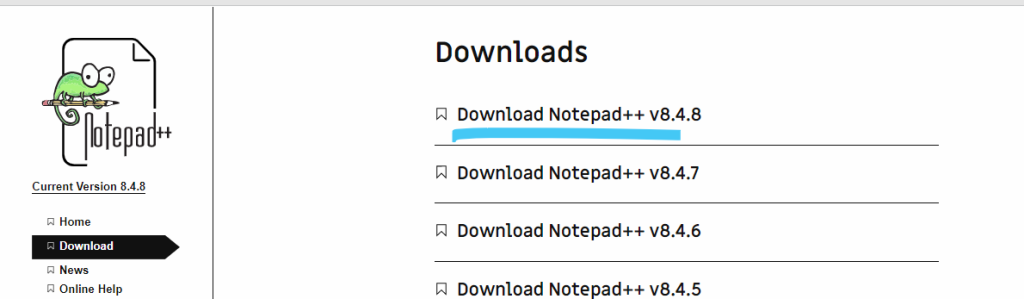
Installerではなく!「Portable(Zip)」を選択する
※「箱の絵」や緑の「Download」ボタンを押したくなるけど、ココじゃないよ!
※「64ビット」と「32ビット」で、選ぶ場所が異なるので注意!32ビットはもう少し下です。
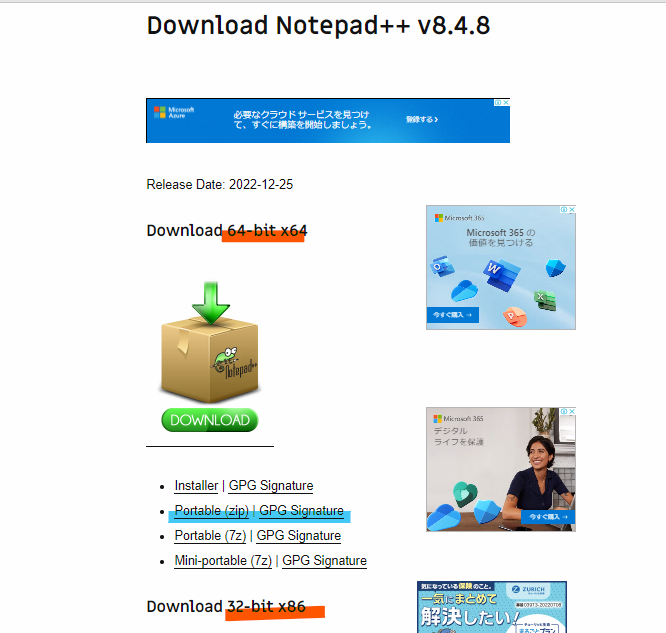
「npp.8.4.8.portable.x64.zip」というファイルがダウンロードできました。
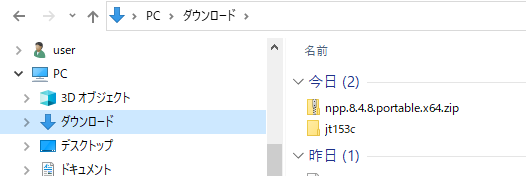
Zipファイルを解凍
右クリックで「切り取り」、デスクトップへ行って「貼り付け」して、ダウンロードしたファイルをデスクトップへ移動します。
(ファイル名は2023年1月の最新版です。「8.4.8」はバージョンで、今後変わるはず)
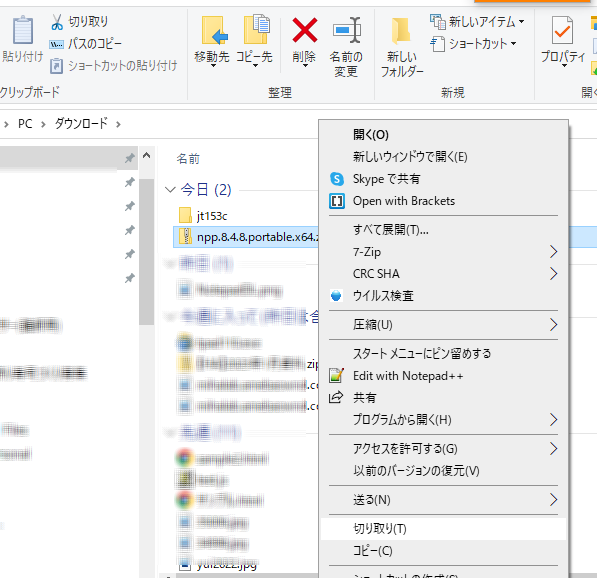
「デスクトップ」でなくても、管理しやすい場所で、OKです。
「ダウンロードフォルダ」は定期的に掃除する場所なので長期保存には不向き。
(掃除、しましょうね→自分💧!)
7Zipを使って解凍してみました。いくつかのファイルとフォルダが同梱されているので「フォルダの中に解凍」をおすすめします。(バラバラに解凍して、偉いことになったことがある💧)
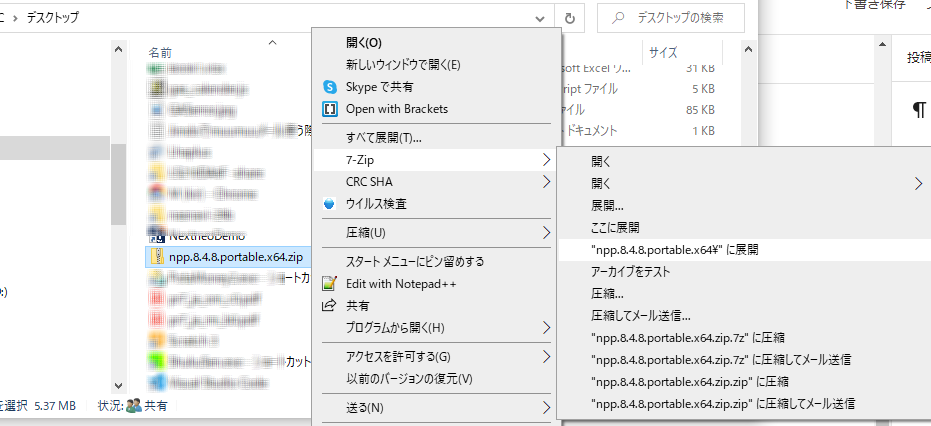
フォルダごと解凍できました。
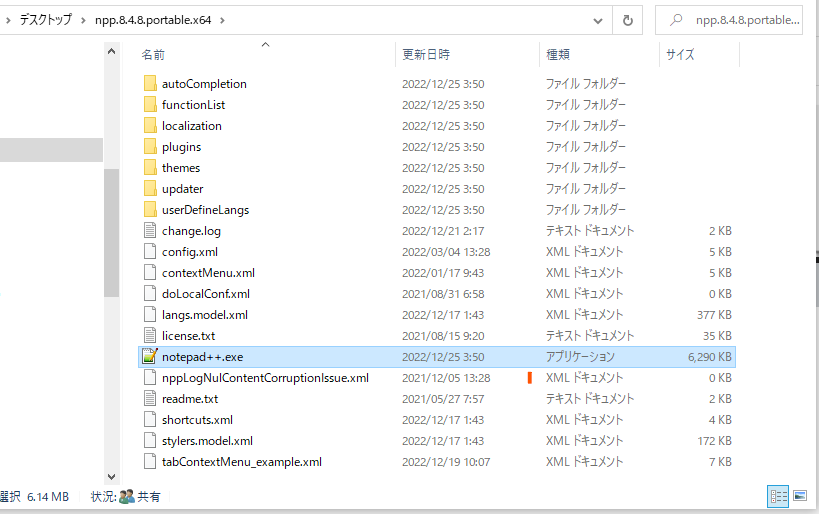
exe(エグゼ)ファイルを実行して使う
フォルダ内のexe(エグゼ)ファイルをダブルクリックします。
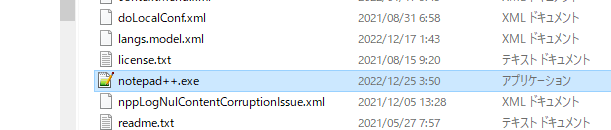
エディタが起動します。

★インストール不要なパッケージなので、このフォルダをUSBに入れて、持ち歩くこともできます。
★USBから直接起動して使用もOK!
★exeファイルのショートカットを作り、デスクトップに貼っておこう!
日本語化する
このままでは英語表示になってますね💧
メニューバーの「Setting」の中の「Preference」を選び、
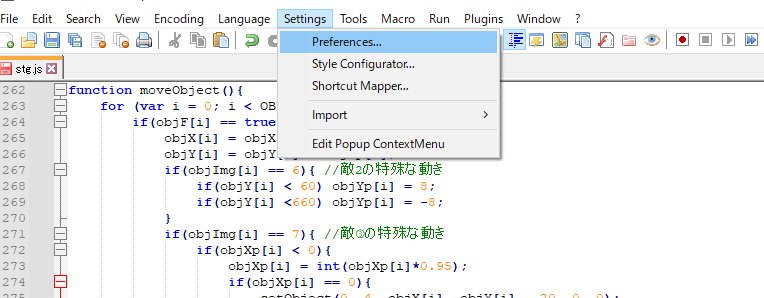
ひらいたウィンドウの「Location」を「日本語」に変更する
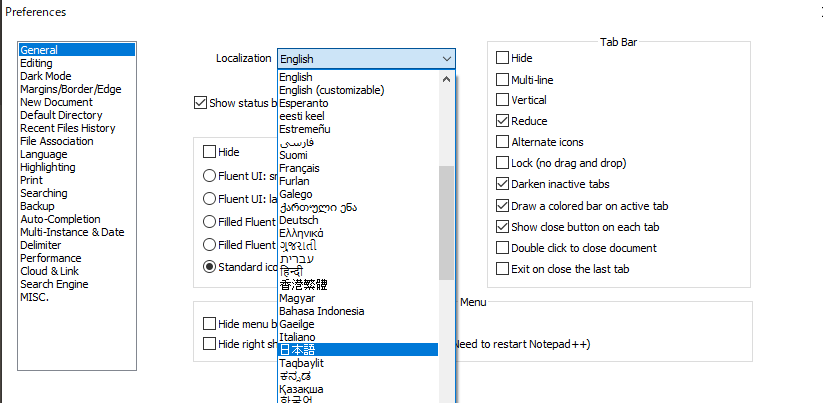
- もし「Location」が見つからない場合は、左端の四角が「General」以外になってない?
- 「General」を選択した状態で、「Location」を探してみてください!
Notepad++のいいところ
- インストールしなくても使える。(ちょっと使いたいときのためにUSBに入れてます)
- Javascriptでつかっているのだけれど、{ }の対応が紐付けられて見やすい。(
- 調べたい}をマウスで触ると、対応する{が赤く表示される。↓)
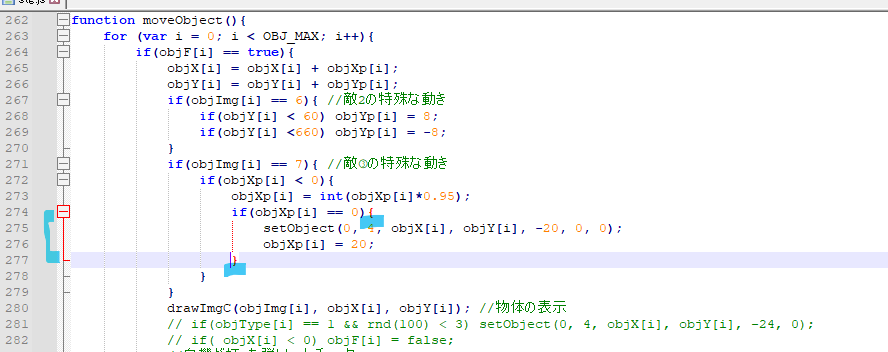
- コメントアウトもCtrl+/ で簡単。(その他いろいろショートカットキーあるよ。ふふっ。)
- 関数や変数はオートコンプリート機能が使えるので、ミスを防げる。↓こういう機能。
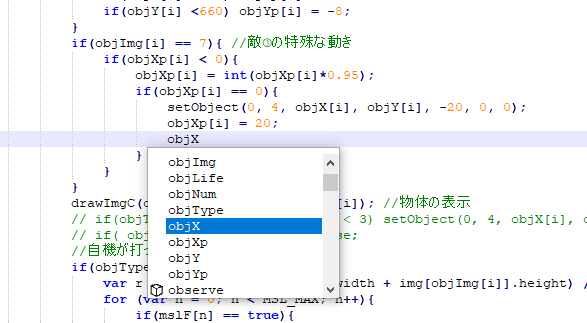
プログラミングは地道な作業、入力ミスがなるべく少なくなるような機能を重視して、Notepad++を使ってみることにしました。
ほかにも、VisualStudioCode(本命!?)、Terapadやサクラエディタ、秀丸エディタなど、いろいろあってどれも無料。ぜひ自分のお気に入りを見つけてください。
「私のおすすめはコレ!」コメント、welcomeです。どんな点が良いかも教えてね。
この記事がお役に立てると嬉しいです!

コメント